Куда копируется номер карты из сбербанка онлайн и как его убрать
Обновлено: 23.04.2024
Причин, чтобы узнать реквизиты собственной карты Сбербанка предостаточно. Это может быть выплата страховой компанией, возврат за переплату ЖКХ, перевод денег на ваш расчетный счет Сбербанка, привязанный к банковской карте любым физлицом, юрлицом и т.д. Итак, как получить реквизиты карты Сбербанка через Сбербанк Онлайн и еще тремя способами расскажем ниже.
Содержание:
Как в Сбербанк Онлайн узнать реквизиты карты
Самый простой и надежный способ получить реквизиты собственной карты - через личный кабинет Сбербанк Онлайн. Если, по какой-то причине вы его еще не заимели, исправьте эту ошибку немедленно, поскольку в настоящее время он облегчает жизнь своей многофункциональностью и простотой использования. (инструкция по созданию личного кабинета Сбербанк Онлайн)
- Выбираем из списка нужную нам карту (если их несколько). Кликаем по названию
- Провалившись "внутрь" карты, видим более подробную информацию несколько последних операций. Но нас интересует "Информация по карте"
- На экране отобразится общая информация о карте, с указанием ее владельца, т.е Вас и состоянии счета.
В мобильном приложении Сбербанк Онлайн
Если под рукой нет компьютера, а сложившиеся ситуация требует немедленно узнать реквизиты карты или счета, поможет приложение Сбербанк Онлайн. Где его скачать описывалось в этой статье.
SWIFT-код используется для перевода средств из-за границы на вашу банковскую карту. Например, при получении денег от видеохостинга YouTube. Во внутрероссийских переводах данный код не используется!
Через банкомат
Получить информацию о реквизитах счета также возможно в банкомате. Банкоматы Сбербанка работают круглосуточно. Для этого:
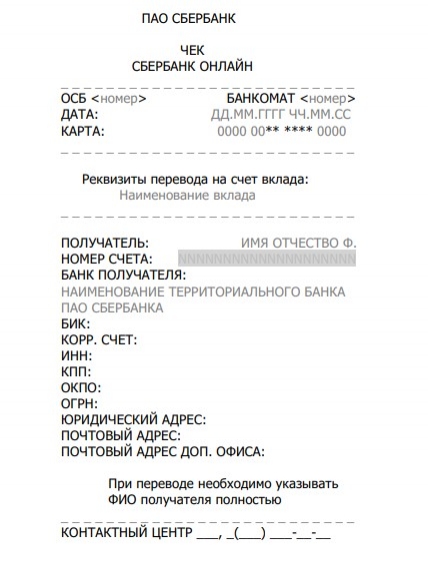
- Вставляем пластиковую карту, вводим пин-код на клавиатуре
- Находим и жмем «Мои счета»
- Ищем в списке требуемую карту, нажимаем
- Далее жмем на «Реквизиты»
- Заберите чек из лотка с напечатанными реквизитами.
Посмотреть местоположение всех банкоматов Сбербанка (в верхнем правом углу правильно укажите ВАШ город!)
В офисе Сбербанка
Для тех, кто не очень "дружит" с современными гаджетами, банкоматами, терминалами, а интернет - это ЗЛО, сообщаем что ваш вариант получения реквизитов в офисе банка. Обратившись к сотрудникам Сбербанка вы получите распечатку заветных цифр спустя пару минут.
Найти отделение Сбербанка (не забудьте указать правильный город в верхней части страницы!)
Плюсы интернет-банкинга заключаются в том, что в него можно добавлять карточку и впоследствии управлять своими деньгами в онлайн-системе. Несмотря на то, что добавляется пластик в систему автоматически, его может понадобиться удалить, но очевидного решения этой проблемы нет. Поэтому нужно рассмотреть, как можно удалить карту из системы Сбербанк Онлайн, и возможно ли это вообще.

Причины удаления карты из Сбербанк Онлайн
Добавление карты в систему Сбербанк Онлайн оправдано тем, что она может использоваться в интернете, и клиенту доступно управление собственными деньгами, не выходя из дома. При этом для удаления тоже есть причины, они обычно заключаются в том, что карта больше не нужна, реже это связано с проблемами. Таким образом, можно выделить следующие причины, которые приводят к удалению пластиковых кошельков:
- отсутствие потребности в карточке на данный момент, но желание ее использовать в будущем;
- утеря кошелька или его блокировка;
- желание клиента закрыть карту.
Процедура упрощается, поскольку она будет одинаковой в любом случае, и, производя действие в интернет-банкинге, не нужно будет объяснять причину этого поступка. Действия не нужно согласовывать, как и подавать заявки, но так как для этой процедуры понадобится меню настроек, важно знать, как сделать ее правильно, чтобы не столкнуться с нажатием неправильной кнопки.
Желанием убрать карточку из списка будет и банальная перегруженность сервиса, ведь если у клиента много счетов, и все они отображаются в системе, он может попросту запутаться в них. Именно это чаще всего и становится причиной ошибок, а также неправильного восприятия ситуации.
Инструкция по удалению
Добавление карточки в банкинг производится автоматически при ее оформлении, сразу после активации в личном кабинете будут доступны все оформленные кошельки. Для этого не нужно никаких дополнительных действий, все производится автоматически. Если нужно удалить карту из Сбербанк Онлайн, сделать это в дистанционном режиме нельзя, поскольку тогда понадобится закрывать карту, а сделать это могут только в отделении.
Удалить можно, если через интернет-банк заблокировать пластик, после чего просто не получать новый кошелек, но верным способом избавиться от карты будет обращение к консультанту в ближайшее отделение. Он должен ознакомиться с паспортом человека и с помощью своих сервисов закроет карточку в принципе, после чего она автоматически пропадет из личного кабинета.
Решение, которое может быть достигнуто самостоятельно, не предполагает аннуляции самой карточки, но позволяет скрыть ее из списка иных счетов. Для этого нужно предварительно авторизоваться в личном кабинете с помощью логина и пароля. После этого проделываются следующие действия в меню настроек:

- клиент переходит во вкладку, связанную с безопасностью и доступом;
- открывается раздел настройки видимости продуктов, в нем выбирается пункт «Сбербанк Онлайн»;
- с карточек, которые не должны показываться в общем перечне, снимаются галочки, которые на них стоят;
- операция сохраняется и подтверждается путем введения пароля, пришедшего на телефон, подключенный к кабинету;
- после того как одноразовый пароль введен, нажимается кнопка подтверждения.
Вполне возможно использовать еще один дистанционный метод – звонок в службу поддержки по номеру 900. Клиенту потребуется сообщить свое секретное слово и назвать общие паспортные данные для идентификации личности, а далее передается заявка на утерю или кражу карточки. Оператор немедленно ее заблокирует, и она станет неактивной до перевыпуска продукта, одновременно с этим можно наблюдать, что счет пропадет из Сбербанк Онлайн и не будет доступен для операций.
Важно! Но если карта может потребоваться в будущем, ее будет достаточно просто скрыть, так клиент не будет с ней сталкиваться. За перечисленные действия, в принципе, не нужно будет платить, поскольку это не та операция, которая зависит от банка, и никакой комиссией она не облагается. Но подтверждение через СМС потребуется не только при сохранении операции, но и при входе в раздел настройки. Это было сделано для увеличения безопасности, поскольку скрытие карт хоть и не является опасной процедурой, но может привести к сложностям для самого клиента.
Как удалить карту в мобильном приложении
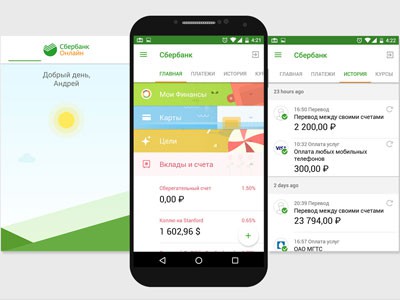
В полной версии Сбербанк Онлайн можно настроить разные типы отображений счетов, в зависимости от того, чем человек пользуется на данный момент. Но есть нюанс, связанный с тем, что если отключить отображение карты в веб-версии сервиса, она все равно будет отображаться в банкоматах и даже в мобильном приложении Сбербанка. Удалить карту из приложения тоже не представляется возможным, но можно скрыть ее отдельно для этой программы.
Для этого следует перейти в меню настроек и выбрать видимость продуктов, после чего зайти во вкладку, которая предусмотрена для мобильных устройств. В ней будет тот же список карточек, и потребуется проделать те же самые действия. То есть, необходимо снять галочки со всех счетов, которые не должны отображаться. Чтобы исключить путаницу и сокрытие не того счета, возле каждого из них указаны четыре последние цифры номера и сумма, которая в данный момент доступна клиенту.
После этого результат сохраняется, и перечень демонстрируемых карт будет изменен. Вернуть все обратно гораздо легче и быстрее, нужно зайти в то же меню через личный кабинет, но поставить галочку в поле под названием «Показать закрытые». Тогда после сохранения операции ранее скрытые продукты будут возвращены в общий перечень, и ими можно будет оперировать в стандартном режиме.
Удалить карту из Сбербанк Онлайн может понадобиться, если она не используется в данный момент либо попросту мешает в общем перечне. Удаление пластика в интернете невозможно, но есть возможность скрыть ее из всех остальных, зайдя в меню настроек. Если клиент планирует навсегда удалять счет из системы, ему нужно обратиться в отделение банка и окончательно закрыть его, только тогда продукт полностью уберется из общего списка и не будет отображаться.
В феврале 2021 года Сбербанк сообщил, что Сбербанк Онлайн использует больше 30 млн человек. При этом часто встречается ситуация, когда пользователь имеет не один, а несколько платежных инструментов. Как изменить свою основную карту в Сбербанке Онлайн, расскажет эта статья.

Особенности выбора основной карты в сервисе «Мобильный банк»
Основная – пластиковый платежный инструмент, закрепленный за лицевым счетом пользователя. Отдельные оплаты услуг, которые предоставляются банковским учреждением, могут осуществляться исключительно с нее. Именно с этим фактором связано желание пользователей выбрать в качестве основного другой пластик. Владельцы желают, чтобы функционал приоритетного платежного инструмента возлагался на иной пластиковый платежный инструмент.
С основной картой клиента Сбербанка связываются дополнительные пластиковые платежные инструменты. К ним относятся платежные инструменты, исполняющие вторые роли, их создают для доступа к средствам держателя его родных и близких. Помимо подобных платежных инструментов, к дополнительным относятся и все иные инструменты владельца персонального кабинета Сбербанк Онлайн. Банковское учреждение рассматривает этот тип пластиковых платежных средств как информационный. При этом главным платежным инструментом является основной – с его помощью производятся все расчеты, например, за мобильный банкинг.
Все клиентские пластиковые средства для проведения платежей отражаются в персональном разделе Сбербанка Онлайн.
Важно! Добавление нового пластикового платежного средства в систему не требует каких-либо дополнительных манипуляций. Когда пластиковая карточка выпускается, она вносится в профиль на автоматической основе.
Однако необходимо осознавать, что не предусмотрено способов изменения приоритетного пластика в сервисе Сбербанк Онлайн на добавочный. Поскольку счет на них общий, а функционал дополнительного платежного средства ограничен. Изменить приоритет карт можно непосредственно в филиале банковского учреждения, либо позвонив в банковскую службу поддержки.
Как платить меньше за услугу «Мобильного банка»
В случае активизации мобильного сервиса банковский служащий предоставляет клиенту выбор между «Полным» пакетом и «Экономным». В ситуации активации полного набора услуги два месяца плата за нее не снимается. Но после двух месяцев пользования с карточки начнут снимать деньги. Оплата полного сервиса «Мобильный банк» за месяц составляет около 60 рублей. В момент регистрации пластика услуга СМС-оповещения подключается непременно, и всякий пользователь карточки оплачивает стоимость «Мобильного банка» по каждой из них персонально.
ЧИТАТЬ Процедура получения вклада умершего родственника в Сбербанке: по завещательному распоряжению, по закону

Платежная – та карточка, к которой подключен «Мобильный банк». С нее списывается плата за услугу, оставшиеся платежные инструменты – информационные.
Для того чтобы оплата за услугу производилась только с основной карты, необходимо обратиться в банковское учреждение. Достаточно произвести звонок на «горячую линию» Сбербанка и сообщить оператору, что вы желаете подключить услугу оповещения только по платежному пластику. Когда банковский работник обработает заявку, владельцу приходит СМС, в котором сообщается, что подключена услуга к основному пластиковому платежному инструменту № XXXX. Какую именно карту выбрать, пользователь решает сам, однако нельзя забывать, что по кредиткам оплата за сервис не взимается, поэтому выгоднее всего сделать такую карту основной.
Если клиент не желает платить эту сумму, он может подключить эконом-пакет, особенно актуально это для пользователей приложения Сбербанк Онлайн, поскольку основные функции «Мобильного банка» в этом пакете действуют, а баланс счетов всегда можно отследить в мобильном сервисе.
Для перехода на эконом-пакет предусмотрено три метода:
- отключение услуги через банкомат и повторное подключение эконом-версии;
- сменить пакет мобильного сервиса в отделении банка;
- самый простой метод, смена при помощи СМС.
Теперь пакет «Мобильного банка» изменен на требуемый.
Почему в Сбербанке Онлайн нельзя дополнительную карту сделать основной и наоборот
Главная причина – это то, что приоритетный инструмент для платежей закреплен за лицевым счетом клиента. Именно к нему открываются добавочные (например, родственникам или же владелец выделяет карточку, чтобы хранить денежные средства в валюте). Изменение приоритетного инструмента на дополнительный невозможно в Сбербанке Онлайн. Причина в том, что счет у них один, а функционал – разный. К примеру, владелец основного пластикового инструмента для оплат не имеет возможности определять лимит на дополнительных картах либо следить за списаниями средств с них.
Однако это совершенно не означает, что для проведения этой операции необходимо посещать банк, при нехватке времени можно обратиться на справочную «горячую линию» Сбербанка и сообщить банковскому работнику о своем желании. При использовании кредитной карты лучше отдать роль основной этому пластику, поскольку тогда СМС-оповещение будет бесплатным. То есть, можно сделать так, что все сведения о перемещении средств между счетами будут приходить на телефон, но поскольку услуга связана с кредитной картой, деньги не будут сниматься. Если поменять приоритеты карты правильно, то можно сэкономить довольно приличную сумму в течение года.
Итак, при желании изменить статус пластикового платежного средства необходимо позвонить по телефону в Сбербанк:
На какую из карт зачислятся средства при переводе по номеру телефона
Когда к одному номеру прикреплено больше одного платежного средства, банк сам выбирает необходимую. К примеру, сервис зачисляет средства на зарплатную, которая в приоритете на момент проведения перевода в автоматическом режиме. Для исключения недоразумений необходимо предварительно уточнять СМС-перевод. К примеру, при переводе указывать перед суммой четыре последние цифры номера требуемой карточки. Таким образом, СМС будет выглядеть так:
- Наименование проводимой операции.
- Четыре цифры окончания номера карты.
- Номер телефона получателя.
- Сумма цифрами.
Возможно ли сменить приоритет карт при переводе по номеру телефона
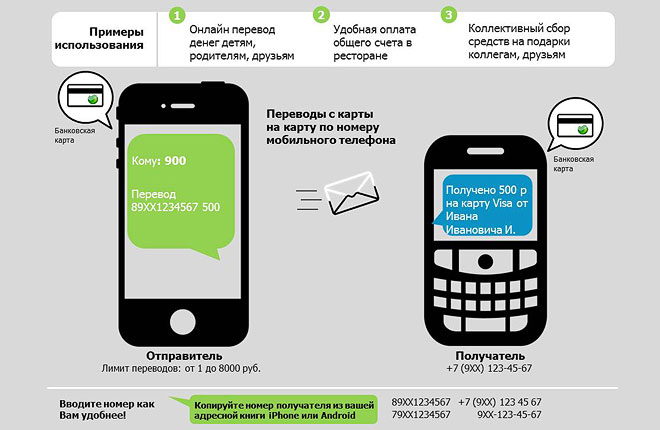

Банковская карта Сбербанка – удобный платежный инструмент для совершения безналичных операций, однако физический пластик клиенты не всегда берут с собой, сейчас актуальны цифровые технологии. Но что делать, если нужно узнать номер карточки, но пластика под рукой нет? Конечно, можно обратиться в отделение с паспортом, но это долго, неудобно и не всегда осуществимо, если реквизиты нужны здесь и сейчас. Гораздо легче узнать номер карты в Сбербанк Онлайн, правда, напрямую эта возможность не реализована, придется прибегнуть к более сложному порядку действий.
Содержание:
Когда нужно узнать номер карты клиента через Сбербанк Онлайн?
Выяснить номер банковской карточки необходимо, чтобы воспользоваться ею дистанционно. Обычно информацию через Сбербанк Онлайн хотят узнать клиенты банка, которым необходимо:
- пройти авторизацию в личном кабинете;
- оплатить покупки в интернете;
- перевести деньги;
- совершить другие транзакции, когда карточки нет рядом.
Запомнить все 16 цифр номера довольно трудно, да это и не требуется – нередко реквизиты автоматически сохраняются в браузере, который используете, а также их можно добавить в установленное приложение «Кошелек» на смартфоне.
Как узнать номер карточки полностью через Сбербанк Онлайн?
Если вы зайдете в кабинет Сбербанка, сможете увидеть только последние цифры карточки – этих данных будет недостаточно для переводов и платежей. Считается, что полностью узнать номер карты в Сбербанк Онлайн невозможно, однако можно прибегнуть к хитрости – вам потребуется друг или родственник, который ранее совершал вам перевод на карту. Следуйте инструкции:
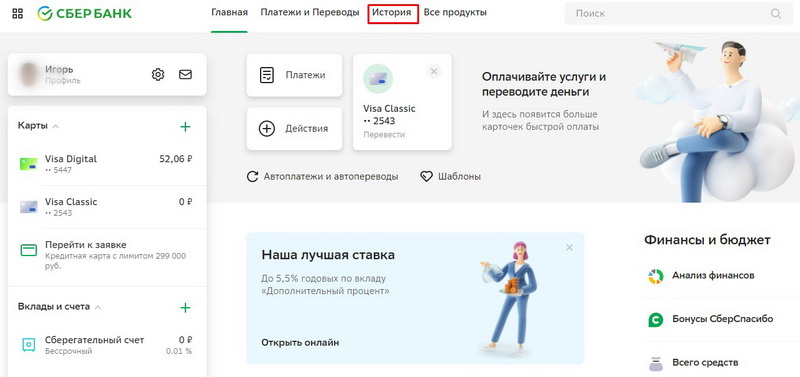
- Попросите друга пройти авторизацию в своем личном кабинете.
- Теперь в верхнем меню нужно перейти во вкладку «История».
- Кликните по транзакции перевода на вашу карту – нужно, чтобы деньги отправлялись на карточку, а не по номеру телефона.
- В появившемся окне будет отображена информация об операции – опуститесь ниже и нажмите «Повторить перевод».
- Откроется страница с выбором реквизитов, где и будет указан полный номер карты получателя – его можно скопировать и использовать для собственных нужд.
Альтернативный метод – звонок на горячую линию или использование мобильного банка не сработают, поэтому при отсутствии друга, совершавшего перевод, узнать номер карточки можно будет только в отделении или в документах, выданных при заключении договора, а также в мобильном приложении.
Как в мобильном приложении Сбербанк Онлайн посмотреть номер карты?
Единственный 100% способ узнать номер своей банковской карты Сбербанка - войти в мобильное приложение. Далее действуем так:
- Кликаем по карте, номер которой нам необходим
- Переходим "Реквизиты и выписки" - "Информация о карте"
- Нажимаем на перечеркнутую иконку глаза зеленого цвета
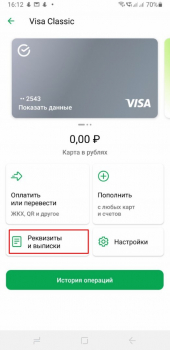
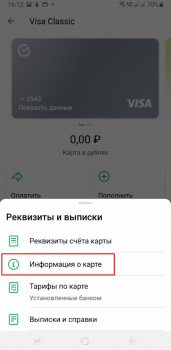
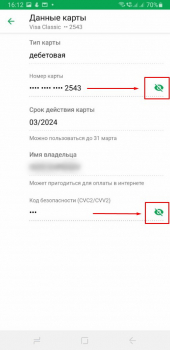
После нажатия на иконку глаза, номер карты целиком будет скопирован в буфер вашего гаджета. Останется вставить его в любой мессенджер или смс поле. Для этого задержите палец на экране и нажмите "Вставить".

Услуги Сбербанка востребованы у населения – многие клиенты имеют не одну, а сразу несколько карт на любые случаи жизни. Это могут быть дебетовые и кредитные карточки, пластик разных платежных систем, продукты, выпущенные в партнерстве с другими компаниями, а также карты стандартного типа или с привилегиями. При получении новой карты пользователь задумывается, как сделать так, чтобы пластик отображался в личном кабинете Сбербанк Онлайн, его можно было использовать для переводов, оплаты услуг, контроля над финансами.
Содержание:
Нужно ли заносить новую карту в Сбербанк Онлайн?
Преимуществом системы Сбербанк Онлайн является то, что все карты одного пользователя автоматически добавляются в личный кабинет. Более того, это происходит даже до того, как карточка будет выдана – новый продукт виден уже после подачи заявки и принятия ее в работу финансовым учреждением. То есть, предпринимать дополнительные действия клиенту Сбербанка не нужно – все карточки и так видны в системе.
Чтобы увидеть только выпущенный пластик, достаточно пройти авторизацию и перейти во вкладку «Карты», здесь будут отображаться все действующие продукты. Также карточки видны и на главной странице сайта, в мобильном приложении для смартфонов – здесь же можно отслеживать, когда банк изготовит карту и доставит ее в выбранное отделение.
Что делать, если карта Сбербанка не отображается в личном кабинете?
Ситуация, когда карточка не видна в кабинете Сбербанк Онлайн – исключение из правил, которое на практике встречается редко. Если же вы не видите пластика в списке текущих продуктов, это может быть обусловлено одной из причин:
- временный сбой в системе – нужно немого подождать;
- при подаче заявки неверно указаны данные клиента – система не может провести идентификацию;
- был изменен паспорт – в Сбербанке сохранены старые данные, нужно обновить информацию в офисе.
Также иногда карточка не отображается из-за того, что открыта в отделении, отличном от того, где выпускался первый пластик. Для решения проблемы можно посетить офис Сбербанка или позвонить в службу технической поддержки – они помогут в 100% случаев, а карточку в личном кабинете вы сможете увидеть уже в ближайший день.
Автор статьи

Читайте также:

